windows系统无法完成格式化优盘如何解决 windows无法格式化优盘怎么办
更新时间:2023-04-09 14:57:12作者:jiang
在长时间使用优盘设备的时候,由于连接的windows系统过多,难免会出现一些垃圾文件占据着优盘的内存,对此我们就需要将优盘进行格式化处理,然而一些用户却遇到了无法格式化优盘的情况,那么windows系统无法完成格式化优盘如何解决呢?接下来小编就来告诉大家windows系统无法完成格式化优盘解决方法。
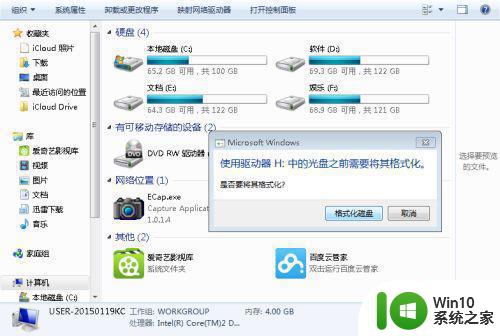
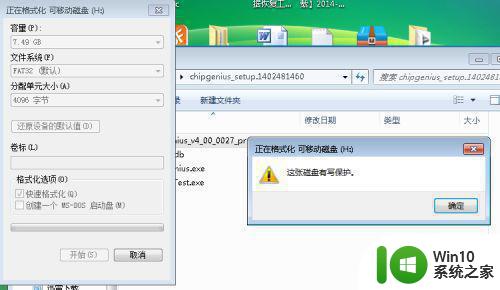
具体步骤如下:
1、首先,我们百度搜索下载芯片精灵,用芯片精灵来检测U盘的主控芯片是什么。
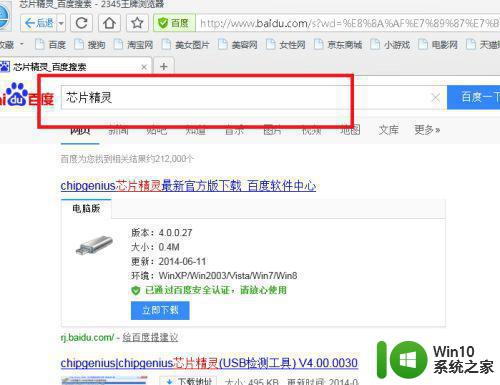
2、下载完成后,打开程序。
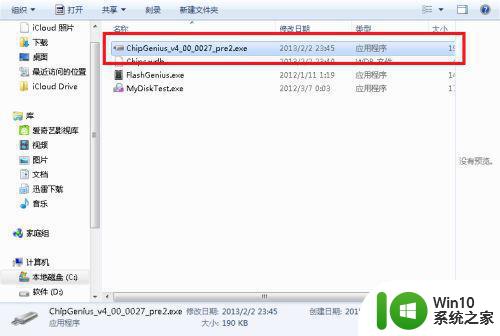
3、等到芯片精灵检测完成后,就可以看到主控芯片类型了。
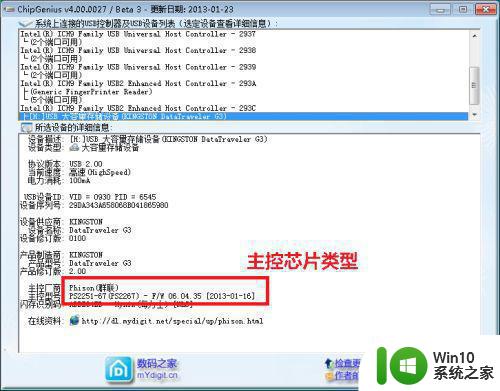
4、再次从百度搜索Ps2251-67 量产工具。
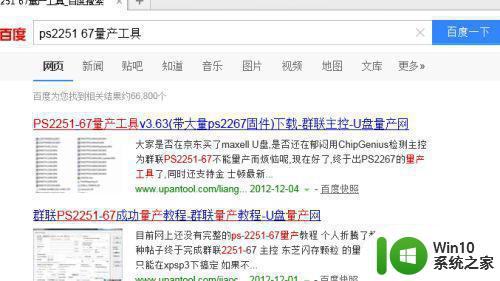
5、完成后,打开量产工具。左边就是U盘的主控芯片,其他参数默认,点击开始。
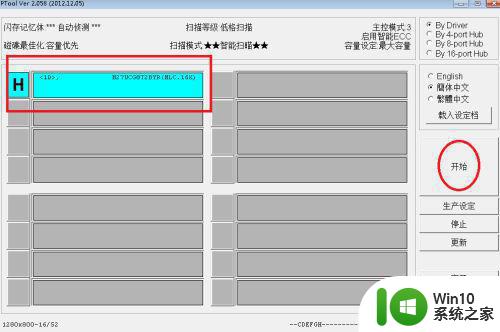
6、耐心等待,100%进度完成后。重新拨插U盘,系统发现新硬件,完成安装后,U盘又起死回生了。
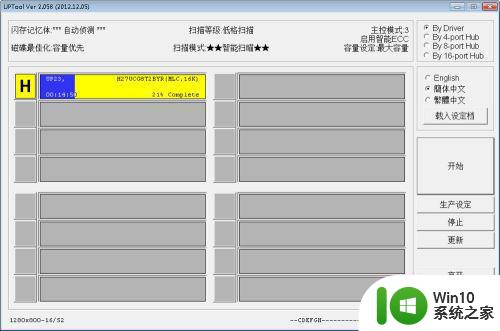
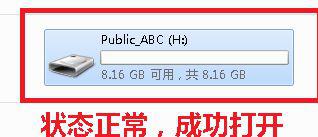
上述就是关于windows系统无法完成格式化优盘解决方法了,有遇到这种情况的用户可以按照小编的方法来进行解决,希望能够帮助到大家。
windows系统无法完成格式化优盘如何解决 windows无法格式化优盘怎么办相关教程
- 格式化提示windows无法完成格式化解决方法 格式化硬盘时提示windows无法完成格式化怎么办
- windows无法完成格式化磁盘的解决方法 windows格式化失败怎么办
- windows系统下u盘无法完成格式化的解决方法 windows系统u盘格式化失败怎么办
- windows无法格式化u盘解决方法 windows格式化u盘失败怎么办
- 无法格式化硬盘怎么办 无法完成格式化如何修复
- 电脑显示windows无法完成格式化怎么办 电脑提示windows无法完成格式化如何修复
- u盘无法格式化windows无法访问该磁盘怎么回事 u盘无法格式化windows无法访问该磁盘怎么解决
- 优盘格式化后的解决方法 优盘格式化后数据恢复软件
- 对U盘进行格式化时弹出无法完成格式化该怎么解决 U盘格式化失败怎么办
- U盘提示“无法完成格式化”怎么处理 U盘无法完成格式化怎么解决
- 优盘里的东西怎么格式化 如何格式化优盘里的东西
- 为什么u盘格式化不了 优盘无法完成格式化的可能原因有哪些
- U盘装机提示Error 15:File Not Found怎么解决 U盘装机Error 15怎么解决
- 无线网络手机能连上电脑连不上怎么办 无线网络手机连接电脑失败怎么解决
- 酷我音乐电脑版怎么取消边听歌变缓存 酷我音乐电脑版取消边听歌功能步骤
- 设置电脑ip提示出现了一个意外怎么解决 电脑IP设置出现意外怎么办
电脑教程推荐
- 1 w8系统运行程序提示msg:xxxx.exe–无法找到入口的解决方法 w8系统无法找到入口程序解决方法
- 2 雷电模拟器游戏中心打不开一直加载中怎么解决 雷电模拟器游戏中心无法打开怎么办
- 3 如何使用disk genius调整分区大小c盘 Disk Genius如何调整C盘分区大小
- 4 清除xp系统操作记录保护隐私安全的方法 如何清除Windows XP系统中的操作记录以保护隐私安全
- 5 u盘需要提供管理员权限才能复制到文件夹怎么办 u盘复制文件夹需要管理员权限
- 6 华硕P8H61-M PLUS主板bios设置u盘启动的步骤图解 华硕P8H61-M PLUS主板bios设置u盘启动方法步骤图解
- 7 无法打开这个应用请与你的系统管理员联系怎么办 应用打不开怎么处理
- 8 华擎主板设置bios的方法 华擎主板bios设置教程
- 9 笔记本无法正常启动您的电脑oxc0000001修复方法 笔记本电脑启动错误oxc0000001解决方法
- 10 U盘盘符不显示时打开U盘的技巧 U盘插入电脑后没反应怎么办
win10系统推荐
- 1 电脑公司ghost win10 64位专业免激活版v2023.12
- 2 番茄家园ghost win10 32位旗舰破解版v2023.12
- 3 索尼笔记本ghost win10 64位原版正式版v2023.12
- 4 系统之家ghost win10 64位u盘家庭版v2023.12
- 5 电脑公司ghost win10 64位官方破解版v2023.12
- 6 系统之家windows10 64位原版安装版v2023.12
- 7 深度技术ghost win10 64位极速稳定版v2023.12
- 8 雨林木风ghost win10 64位专业旗舰版v2023.12
- 9 电脑公司ghost win10 32位正式装机版v2023.12
- 10 系统之家ghost win10 64位专业版原版下载v2023.12